将自定义 CSS 添加到模板
层叠样式表 (CSS) 可更改元素在模板中的显示方式,并且可以一次控制多个页面的外观。除了模板中内置的设置外,您还可以使用自定义 CSS 功能来自定义模板。您可以向整个模板或模板中的特定模板分区中添加自定义 CSS。结账页面上不支持自定义 CSS。
自定义 CSS 需要熟悉 CSS 和 HTML。在自定义模板之前,请确保您了解可用的支持级别。
本页相关主题
使用自定义 CSS 的注意事项
在将自定义 CSS 添加到模板之前,请查看以下注意事项:
-
自定义 CSS 中不支持以下 CSS 选择器:
- 不能使用 @ 规则
@import、@charset和@namespace - 对于分区级 CSS,仅允许使用 @ 规则
@media、@container、@layer和@supports - 对于分区级 CSS,无法使用
shopify-section类来以模板呈现的包装 Shopify 分区元素的 ID 或类作为目标
- 不能使用 @ 规则
如果使用包装父分区元素的标签声明自定义 CSS 规则,则它将被视为派生标签,并且样式规则将应用于该分区。请注意,默认情况下,父分区包装在
<div>标签中,但模板开发人员可以将此设置为分区架构中任何允许的值。目前,在自定义 CSS 中使用 URL 时,仅允许使用 https://cdn.shopify.com 域名。
自定义字体不受限制。但是,自定义字体是浏览器在呈现文本之前下载的单独资源,这可能会影响商店的整体性能。您需要负责确保您的店面不会受到自定义字体的负面影响。了解如何在模板中使用自定义字体。
影响整个模板的 CSS 规则限制为 1500 个字符。
影响特定分区的 CSS 规则限制为 500 个字符。
根据您使用的 CSS 选择器或类,更新模板可能会导致您的自定义 CSS 停止工作。
Shopify 不支持高级模板自定义。如果您在自定义 CSS 中遇到与这些限制相关的错误,并且无法确定导致错误的原因,请参阅其他可用支持资源的列表。
添加自定义 CSS
自定义 CSS 可以添加到您的整个模板中,这会影响在线商店中除结账页面以外的所有页面。例如,您可以更改按钮在整个商店中的显示方式。
步骤:
- 在 Shopify 后台中,转至在线商店 > 模板。
- 点击自定义。
- 点击模板设置。
- 点击自定义 CSS。
- 添加您的代码。
- 点击保存。
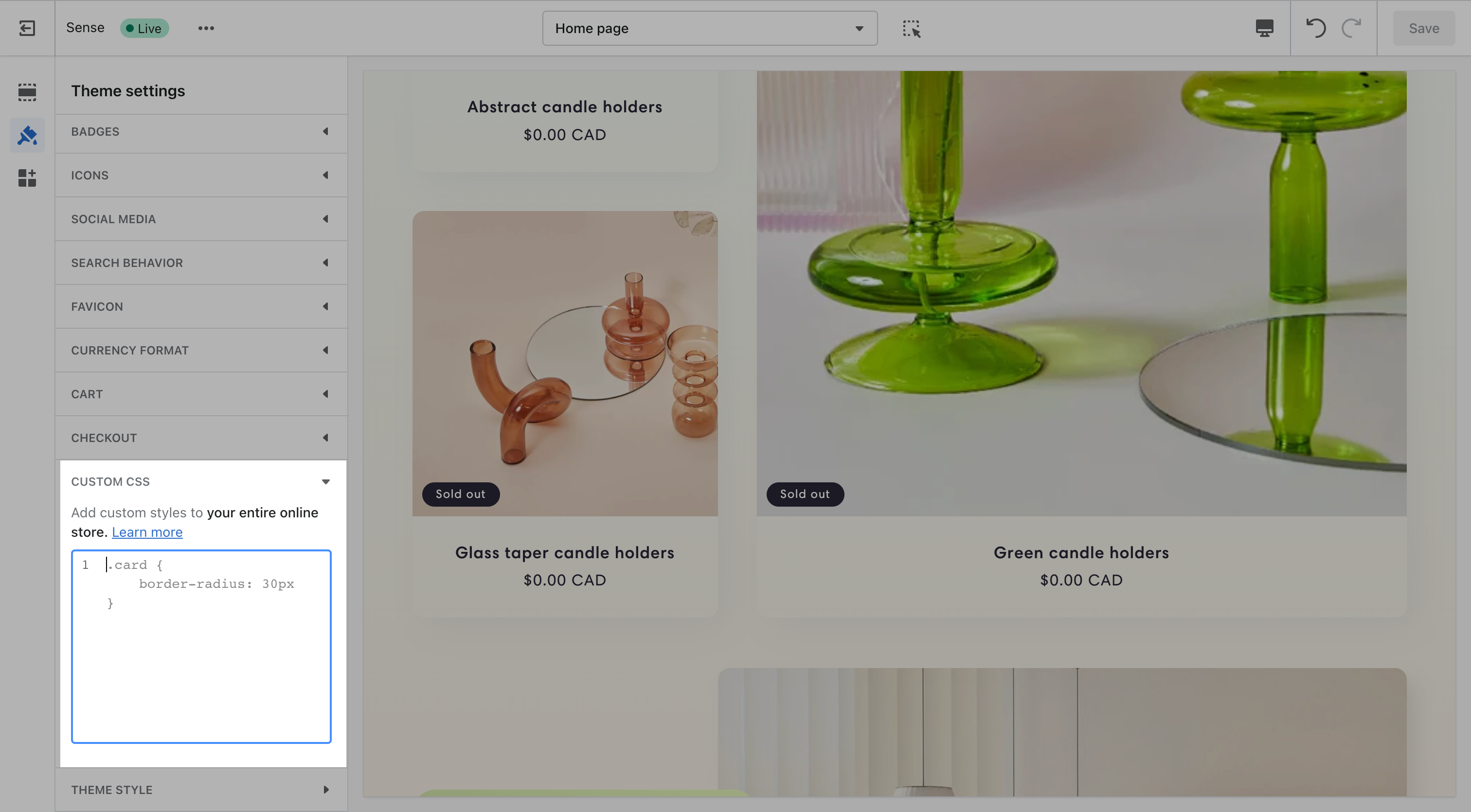
还可以将自定义 CSS 添加到模板的特定分区。如果将自定义 CSS 添加到模板的分区,则系统会将 CSS 的范围限定为该分区。例如,您可以将自定义字体大小或背景颜色应用于单个分区。
步骤:
- 在 Shopify 后台中,转至在线商店 > 模板。
- 点击自定义。
- 点击要将 CSS 添加到的分区。
- 在分区属性面板的底部,点击自定义 CSS。
- 添加您的代码。
- 点击保存。

CSS 的其他资源
自定义 CSS 需要熟悉 CSS 和 HTML。在自定义模板之前,请确保您了解可用的支持级别。
如果您想详细了解 CSS,可以浏览以下一些资源: